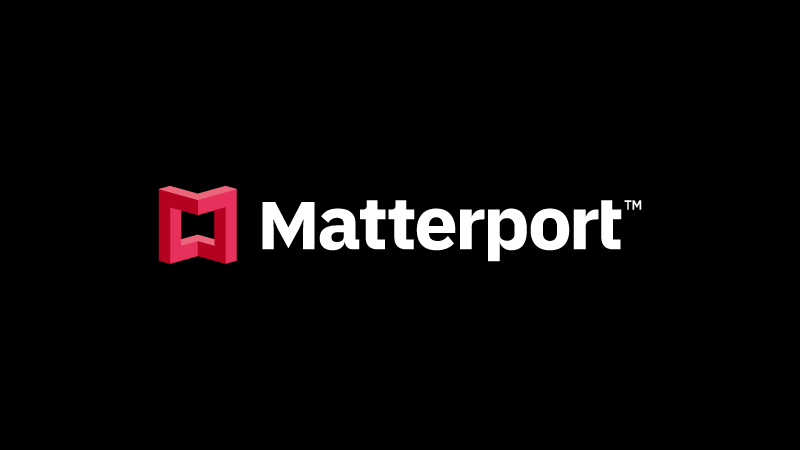
1.Matterportの導入方法

1-1. Matterportについて
Matterport(マーターポート)は、あらゆる空間を3Dでスキャンし、リアルなバーチャルツアーを作成するデジタルツインプラットフォームです。
3Dスキャンカメラを使って撮影(スキャン)することで、物理的な空間をデジタル化し、オンラインで再現・共有することができます。
不動産業界、商業施設、観光地、ホテルなど、さまざまな業界で幅広く活用されています。
1-2. Matterportの概要

Matterportは、専用の3Dスキャンカメラ(Matterportカメラ)や、iOSやAndoroidデバイス、その他サポートされている360度カメラを使用して空間を撮影します。
高解像度の360度画像と測量データを取得し、クラウド上で処理すると、リアルなデジタルツインが生成されます。
Matterportのデジタルツイン(バーチャルツアー)は、圧倒的な臨場感と没入感が魅力。
まるで本物の建物空間を歩いているようなバーチャル体験を味わえます。
1-3. Matterportの機能
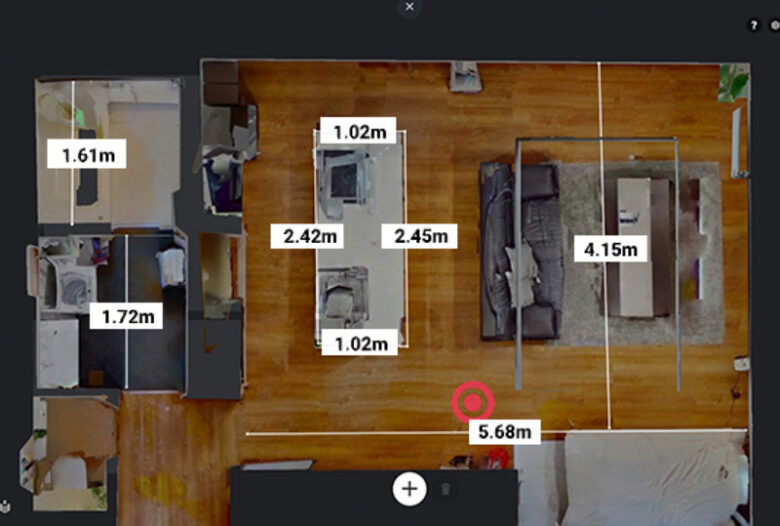
Matterportには、以下のような多彩な機能があります:
- ドールハウスビュー: 建物全体を立体的に表示し、俯瞰的に構造を把握できます。
- ウォークスルー: 実際にその場を歩いているかのように空間を探索できます。
- 平面図ビュー: 天井がない状態で建物全体を真上から見られます。
- 測定モード: ドールハウスビューと平面図で使用でき、正確な寸法を測定できます。
- フロアセレクター: 複数階の建物の場合、階数を選択して簡単に移動できます。
1-4. Matterportのカメラ購入
Matterportを効果的に活用するためには、専用の3Dスキャンカメラの購入が必要です。
主に使用されるカメラには、屋内用のMatterport Pro2カメラと、屋外対応のMatterport Pro3カメラがあります。
これらのカメラは高精度な3Dスキャン機能を備え、詳細なデジタルツインを生成します。
カメラの選定にあたっては、撮影する空間の特性や用途に合わせて選ぶことが重要です。
2.Matterportの初期設定

2-1. プランの選択
Matterportには、無料から有料まで5種類のプランが用意されています。
プランによって機能や対応カメラが異なるので、必要な機能に応じて最適なプランを選びましょう。
Matterport Pro2カメラまたはPro3カメラを使用する場合は、Professionalプラン以上のプランを選択する必要があります。
2-2. アカウント作成とログイン
Matterportの利用を開始するためには、まず公式サイトでアカウントを作成する必要があります。
アカウントを作成したら、ログインしてダッシュボードにアクセスし、初期設定を行います。
ここで、プランの選択や支払い情報の登録を行います。
2-3. アプリのインストール
Matterportの撮影には専用アプリが必要です。
アプリは iOSやAndoroidのスマートフォンやタブレットにインストールでき、App StoreやGoogle Playからダウンロード可能です。
アプリをインストールしたら、アカウント情報でログインし、撮影の準備を整えます。
3.Matterport撮影の基本操作

3-1. 撮影の基本ステップ
Matterportでの撮影は、以下の基本ステップに従って行います。
- カメラの設置: 撮影したい空間にカメラを設置します。
- スキャン開始: アプリからスキャンを開始し、360度画像をキャプチャします。
- ポイント移動: カメラを次のポイントに移動し、再度スキャンを行います。空間全体のデータを収集できるまで、スキャンを繰り返します。
- データの確認: 撮影したデータをアプリで確認し、不足があれば追加スキャンを行います。
3-2. Proカメラでの撮影方法
Matterport Pro2やPro3カメラを使用する場合、カメラを三脚に固定し、安定した状態で設置します。
スキャンボタンを押すとカメラが自動的回転し、360度の画像と測量データを取得します。
カメラの移動とスキャンを繰り返して、空間全体のデータを収集します。
3-3. スマートフォン・タブレットでの撮影方法
スマートフォン・タブレットを使用する場合、専用のアプリを開き、カメラモードに設定します。
三脚に固定しない場合、デバイスを持って自分が回りながら撮影します。
Pro2・Pro3カメラと同様に空間の各ポイントを撮影し、360度画像をキャプチャしますが、手持ちで撮影するため、画質や精度に差が出ることがあります。
3-4. 撮影の注意点
撮影時には、以下の点に注意が必要です:
- 安定したカメラ設置: カメラが動かないようにしっかりと固定します。スマートフォンなどのデバイスを手持ちで撮影する場合は、中心を動かさないようにすることがポイントです。
- 適切な照明: Pro2カメラでは日差しが強い窓際や工場のパトランプ、天井の高い空間などはエラーになりやすいため、撮影空間の照明を調整し、明るさを均一に保ちます。Pro3カメラなら薄暗い光から直射日光まで幅広い条件に対応しています。
- 撮影空間の片付け: Matterportは空間を合成した後は修正ができません。映り込みNGの掲示物や書類などは、事前に片付けておきましょう。
- データ確認: スキャン後にデータを確認し、不足があれば追加スキャンを行います。鏡や窓に撮影スタッフが映り込んでいないかも確認を。
4.Matterportのデータ管理

4-1. スキャンデータのアップロード
撮影が完了したら、スキャンデータを2-2.で作成したMatterportアカウントにアップロードします。
データはアプリから簡単にアップロードでき、クラウドで自動的に処理され、3Dモデルが生成されます。
生成にかかる時間は、空間の面積やスキャンポイント数により異なります。
4-2. クラウド上でのデータ加工
アップロードされたデータは、クラウド上で加工・編集ができます。
Professionalプラン以上なら、自動で人の顔をぼかすことも可能。
不要部分をトリミングしたり、テキスト・画像・動画などさまざまな情報をタグ付けするなど、バーチャルツアーをカスタマイズできます。
4-3. データ管理の注意点
データ管理においては、以下の点に注意が必要です。
- ランニングコスト:MatterportのサービFreeプラン以上はランニングコストがかかります。
- データ容量の管理: プランに応じたデータ容量を管理し、必要に応じてプランの変更を検討しましょう。
セキュリティについては、Matterportの全プランで最高クラスのセキュリティと顧客データ保護が明記されています。
5.まとめ

Matterportは、空間を3Dでスキャンし、リアルなバーチャルツアーを作成する革新的なデジタルツインプラットフォームです。
本記事では、Matterportの導入方法から初期設定、撮影の基本操作、データ管理までのステップを詳しく解説しました。
スマートフォンで手軽に試せるFreeプランもありますが、リアルな体験を提供し、ビジネスの可能性を大きく広げられるバーチャルツアーを作成するなら、Proカメラで撮影するProfessionalプラン以上がおすすめです。
Matterport Pro2やPro3カメラの購入コストや撮影技術や編集技術の習得時間を考慮すると、撮影代行業者に依頼するのも一つの方法です。
| Matterportの自社撮影と撮影代行の場合の費用についてはこちらの記事で紹介しています。 【Matterportの費用比較】自社撮影と撮影代行ではどちらがおトク? |
当社ではMatterportの撮影からカスタマイズまで幅広くご提案しています。
まずはお気軽に下記までお問い合わせください。

コメント